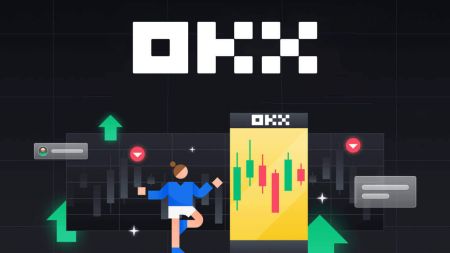Hur man registrerar och handlar med krypto på OKX
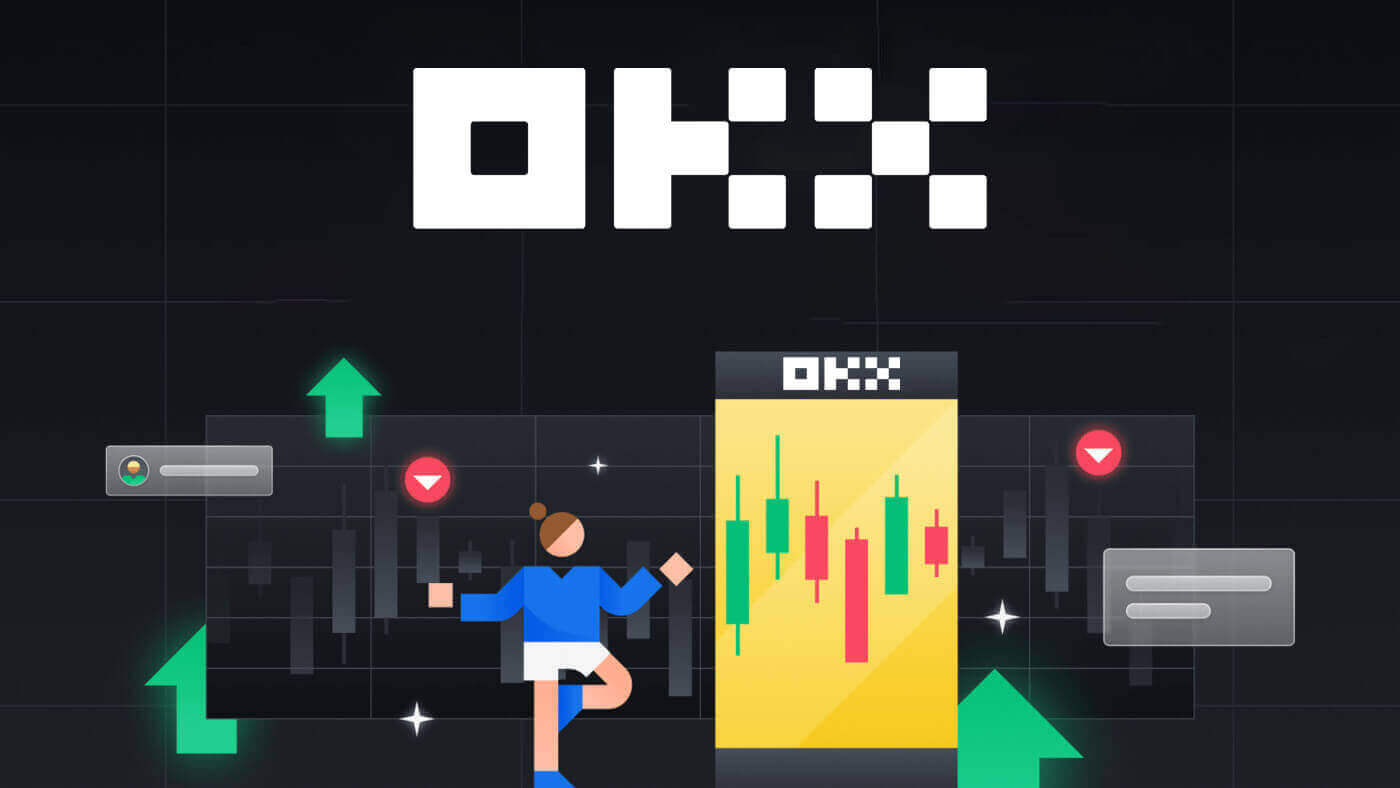
Hur man registrerar sig i OKX
Registrera ett konto på OKX med e-post
1. Gå till OKX och klicka på [ Sign up ] i det övre högra hörnet. 
2. Du kan utföra OKX-registrering via ett socialt nätverk (Google, Apple, Telegram, Wallet) eller manuellt ange de uppgifter som krävs för registreringen.  3. Ange din e-postadress och klicka sedan på [Sign up]. Du kommer att skickas en kod till din e-post. Lägg koden i utrymmet och tryck på [Nästa].
3. Ange din e-postadress och klicka sedan på [Sign up]. Du kommer att skickas en kod till din e-post. Lägg koden i utrymmet och tryck på [Nästa]. 
4. Ange ditt telefonnummer och tryck på [Verifiera nu]. 
5. Ange koden som har skickats till din telefon, klicka på [Nästa]. 
6. Välj ditt hemland, markera för att godkänna användarvillkoren och klicka på [Nästa]. Observera att din bostad måste matcha den som står på ditt ID eller adressbevis. Om du byter land eller region där du bor efter bekräftelse krävs ytterligare verifiering. Klicka på [Bekräfta]. 

7. Skapa sedan ett säkert lösenord för ditt konto. 
Notera:
- Ditt lösenord måste innehålla 8-32 tecken långt
- 1 gemener
- 1 versaler
- 1 nummer
- 1 specialtecken t.ex.! @ # $ %
8. Grattis, du har framgångsrikt registrerat dig på OKX. 
Registrera ett konto på OKX hos Apple
Dessutom kan du registrera dig med enkel inloggning med ditt Apple-konto. Om du vill göra det, följ dessa steg:
1. Besök OKX och klicka på [ Sign up ].  2. Välj ikonen [Apple], ett popup-fönster visas och du uppmanas att logga in på OKX med ditt Apple-konto.
2. Välj ikonen [Apple], ett popup-fönster visas och du uppmanas att logga in på OKX med ditt Apple-konto. 
3. Ange ditt Apple-ID och lösenord för att logga in på OKX. Slutför autentiseringsprocessen. 

4. Klicka på [Fortsätt]. 
5. Välj ditt hemland, markera för att godkänna användarvillkoren och klicka på [Nästa]. Observera att din bostad måste matcha den som står på ditt ID eller adressbevis. Om du byter land eller region där du bor efter bekräftelse krävs ytterligare verifiering. 
6. Efter det kommer du automatiskt att omdirigeras till OKX-plattformen. 
Registrera ett konto på OKX med Google
Du har också ett alternativ att registrera ditt konto via Gmail och du kan göra det med bara några enkla steg:
1. Gå över till OKX och klicka på [ Registrera dig ].  2. Klicka på knappen [Google].
2. Klicka på knappen [Google]. 
3. Ett inloggningsfönster öppnas där du anger din e-post eller telefon. Klicka sedan på [Nästa] 
4. Ange sedan lösenordet för ditt Gmail-konto och klicka på [Nästa]. Bekräfta att du loggar in 

5. Välj ditt hemland, markera för att godkänna användarvillkoren och klicka på [Nästa]. Efter det kommer du automatiskt att omdirigeras till ditt OKX-konto. 

Registrera ett konto på OKX med Telegram
1. Gå över till OKX och klicka på [ Sign up ].  2. Klicka på knappen [Telegram].
2. Klicka på knappen [Telegram].  3. Ett inloggningsfönster öppnas där du anger ditt telefonnummer. Klicka sedan på [Nästa].
3. Ett inloggningsfönster öppnas där du anger ditt telefonnummer. Klicka sedan på [Nästa]. 
4. Öppna ditt Telegram och bekräfta. 

5. Klicka på [Acceptera] för att bekräfta din registrering. 
6. Ange din e-post eller ditt telefonnummer för att länka ditt OKX-konto till Telegram. Klicka sedan på [Nästa].  7. Klicka på [Skapa konto]. Ange koden som har skickats till din e-post och klicka på [Nästa].
7. Klicka på [Skapa konto]. Ange koden som har skickats till din e-post och klicka på [Nästa]. 

8. Välj ditt hemland, markera för att godkänna användarvillkoren och klicka på [Nästa]. Då kommer du att framgångsrikt registrera ditt OKX-konto! 

Registrera ett konto i OKX-appen
Mer än 70 % av handlarna handlar på marknaderna på sina telefoner. Gå med dem för att reagera på varje marknadsrörelse när det händer.
1. Installera OKX-appen på Google Play eller App Store . 
2. Klicka på [Sign up]. 
3. Välj en registreringsmetod, du kan välja mellan E-post, Google-konto, Apple-ID eller Telegram. 
Registrera dig med ditt e-postkonto:
4. Fyll i din e-post och klicka sedan på [Sign up]. 
5. Ange koden som har skickats till din e-post och klicka sedan på [Nästa]. 
6. Ange ditt mobilnummer, klicka på [Verifiera nu]. Lägg sedan in koden och klicka på [Nästa]. 

7. Välj ditt hemland, markera för att godkänna villkoren och tjänsten, klicka sedan på [Nästa] och [Bekräfta]. 

8. Välj ditt lösenord. Klicka sedan på [Nästa]. 
9. Grattis! Du har skapat ett OKX-konto. 
Registrera dig med ditt Google-konto:
4. Välj [Google]. Du kommer att uppmanas att logga in på OKX med ditt Google-konto. Du kan använda dina befintliga konton eller använda ett annat. Klicka på [Fortsätt] för att bekräfta kontot du valde. 


5. Välj ditt hemland och du har skapat ett OKX-konto. 

Registrera dig med ditt Apple-konto:
4. Välj [Apple]. Du kommer att uppmanas att logga in på OKX med ditt Apple-konto. Tryck på [Fortsätt]. 

5. Välj ditt hemland och du har skapat ett OKX-konto. 

Registrera dig med ditt Telegram:
4. Välj [Telegram] och klicka på [Fortsätt]. 

5. Ange ditt telefonnummer och klicka på [Nästa] och kontrollera sedan bekräftelsen på din Telegram-app. 

6. Välj ditt hemland och du har skapat ett OKX-konto. 

Vanliga frågor (FAQ)
Mina SMS-koder fungerar inte på OKX
Testa dessa korrigeringar först för att kontrollera om du kan få koder att fungera igen:
- Automatisera din mobiltelefons tid. Du kan göra det i enhetens allmänna inställningar:
- Android: Inställningar Allmän hantering Datum och tid Automatiskt datum och tid
- iOS: Inställningar Allmänt Datum och tid Ställ in automatiskt
- Synkronisera tiderna för din mobiltelefon och skrivbord
- Rensa OKX mobilapps cache eller skrivbordswebbläsarens cache och cookies
- Prova att ange koder på olika plattformar: OKX-webbplats i skrivbordswebbläsare, OKX-webbplats i mobilwebbläsare, OKX-skrivbordsapp eller OKX-mobilapp
Hur ändrar jag mitt telefonnummer?
På appen
- Öppna OKX-appen, gå till Användarcenter och välj Profil
- Välj Användarcenter i det övre vänstra hörnet
- Hitta Säkerhet och välj Säkerhetscenter innan du väljer Telefon
- Välj Ändra telefonnummer och ange ditt telefonnummer i fältet Nytt telefonnummer
- Välj Skicka kod i både SMS-koden som skickas till nytt telefonnummer och SMS-koden som skickas till aktuellt telefonnummer. Vi skickar en sexsiffrig verifieringskod till både dina nya och nuvarande telefonnummer. Ange koden i enlighet med detta
- Ange tvåfaktorsautentiseringskoden (2FA) för att fortsätta (om någon)
- Du kommer att få en bekräftelse via e-post/sms när du har ändrat ditt telefonnummer
På webben
- Gå till Profil och välj Säkerhet
- Hitta Telefonverifiering och välj Ändra telefonnummer
- Välj landskoden och ange ditt telefonnummer i fältet Nytt telefonnummer
- Välj Skicka kod i både fälten Ny telefon SMS-verifiering och Aktuell telefon-SMS-verifiering. Vi skickar en sexsiffrig verifieringskod till både dina nya och nuvarande telefonnummer. Ange koden i enlighet med detta
- Ange tvåfaktorsautentiseringskoden (2FA) för att fortsätta (om någon)
- Du kommer att få en bekräftelse via e-post/sms när du har ändrat ditt telefonnummer
Vad är underkonto?
Ett underkonto är ett sekundärt konto kopplat till ditt OKX-konto. Du kan skapa flera underkonton för att diversifiera dina handelsstrategier och minska riskerna. Underkonton kan användas för spot, spothävstång, kontraktshandel och insättningar för standardunderkonton, men uttag är inte tillåtna. Nedan följer stegen för att skapa ett underkonto.
1. Öppna OKX webbplats och logga in på ditt konto, gå till [Profil] och välj [Underkonton].  2. Välj [Skapa underkonto].
2. Välj [Skapa underkonto].  3. Fyll i "Inloggnings-ID", "Lösenord" och välj "Kontotyp"
3. Fyll i "Inloggnings-ID", "Lösenord" och välj "Kontotyp"
- Standard underkonto : du kan göra handelsinställningar och aktivera insättningar till detta underkonto
- Underkonto för hanterad handel : du kan göra handelsinställningar

4. Välj [Skicka alla] efter att ha bekräftat informationen. 
Notera:
- Underkonton kommer att ärva huvudkontots nivå samtidigt som de skapas och det uppdateras dagligen enligt ditt huvudkonto.
- Allmänna användare (Lv1 - Lv5) kan skapa maximalt 5 underkonton; för användare på andra nivåer kan du se dina nivåbehörigheter.
- Underkonton kan bara skapas på webben.

Hur man handlar krypto på OKX
Vad är spothandel?
Spothandel är mellan två olika kryptovalutor och använder en av valutorna för att köpa andra valutor. Handelsreglerna är att matcha transaktioner i ordningen prisprioritet och tidsprioritet, och direkt realisera utbytet mellan två kryptovalutor. Till exempel hänvisar BTC/USDT till utbytet mellan USDT och BTC.
Hur man handlar spot på OKX (webb)
1. För att börja handla med krypto måste du först överföra dina kryptotillgångar från finansieringskontot till handelskontot. Klicka på [Tillgångar] - [Överför]. 
2. Överföringsskärmen låter dig välja önskat mynt eller token, se dess tillgängliga saldo och överföra hela eller ett specifikt belopp mellan dina finansierings- och handelskonton.  3. Du kan komma åt OKX:s spotmarknader genom att navigera till [Trade] på toppmenyn och välja [Spot].
3. Du kan komma åt OKX:s spotmarknader genom att navigera till [Trade] på toppmenyn och välja [Spot]. 
Spot trading gränssnitt:
 4. När du har bestämt dig för ditt önskade pris anger du det i fältet 'Pris (USDT)' följt av 'Belopp (BTC)' du vill köpa. Du kommer sedan att se din "Total (USDT)"-siffra och kan klicka på [Köp BTC] för att skicka din beställning, förutsatt att du har tillräckligt med pengar (USDT) på ditt handelskonto.
4. När du har bestämt dig för ditt önskade pris anger du det i fältet 'Pris (USDT)' följt av 'Belopp (BTC)' du vill köpa. Du kommer sedan att se din "Total (USDT)"-siffra och kan klicka på [Köp BTC] för att skicka din beställning, förutsatt att du har tillräckligt med pengar (USDT) på ditt handelskonto. 
5. Inlämnade beställningar förblir öppna tills de fylls eller annulleras av dig. Du kan se dessa på fliken 'Öppna beställningar' på samma sida och granska äldre, fyllda beställningar på fliken 'Beställningshistorik'. Båda dessa flikar ger också användbar information som det genomsnittliga fyllda priset. 
Hur man handlar spot på OKX (App)
1. För att börja handla med krypto måste du först överföra dina kryptotillgångar från finansieringskontot till handelskontot. Klicka på [Tillgångar] - [Överför]. 
2. Överföringsskärmen låter dig välja önskat mynt eller token, se dess tillgängliga saldo och överföra hela eller ett specifikt belopp mellan dina finansierings- och handelskonton.  3. Du kan komma åt OKX:s spotmarknader genom att navigera till [Handel].
3. Du kan komma åt OKX:s spotmarknader genom att navigera till [Handel]. 
Spot trading gränssnitt:

4. När du har bestämt dig för ditt önskade pris anger du det i fältet 'Pris (USDT)' följt av 'Belopp (BTC)' du vill köpa. Du kommer sedan att se din "Total (USDT)"-siffra och kan klicka på [Köp BTC] för att skicka din beställning, förutsatt att du har tillräckligt med pengar (USDT) på ditt handelskonto. 
5. Inlämnade beställningar förblir öppna tills de fylls eller annulleras av dig. Du kan se dessa på fliken 'Öppna beställningar' på samma sida och granska äldre, fyllda beställningar på fliken 'Beställningshistorik'. Båda dessa flikar ger också användbar information som det genomsnittliga fyllda priset. 
Vanliga frågor (FAQ)
Vad är Stop-Limit?
Stop-Limit är en uppsättning instruktioner för att placera en handelsorder med fördefinierade parametrar. När det senaste marknadspriset når triggerpriset kommer systemet automatiskt att lägga beställningar enligt det förinställda priset och beloppet.
När en Stop-Limit utlöses, om användarens kontosaldo är lägre än beställningsbeloppet, kommer systemet automatiskt att lägga beställning enligt det faktiska saldot. Om användarens kontosaldo är lägre än det lägsta handelsbeloppet kan beställning inte göras.
Fall 1 (Take-profit):
- Användaren köper BTC för USDT 6,600 och tror att den kommer att sjunka när den når USDT 6,800, han kan öppna en Stop-Limit-order på USDT 6,800. När priset når USDT 6 800 kommer beställningen att triggas. Om användaren har ett saldo på 8 BTC, vilket är lägre än orderbeloppet (10 BTC), kommer systemet automatiskt att skicka en order på 8 BTC till marknaden. Om användarens saldo är 0,0001 BTC och det lägsta handelsbeloppet är 0,001 BTC, kan ordern inte läggas.
Fall 2 (Stop-loss):
- Användaren köper BTC för USDT 6 600 och tror att det kommer att fortsätta sjunka under USDT 6 400. För att undvika ytterligare förlust kan användaren sälja sin beställning för USDT 6 400 när priset sjunker till USDT 6 400.
Fall 3 (Take-profit):
- BTC ligger på 6 600 USD och användaren tror att det kommer att återgå till 6 500 USD. För att köpa BTC till en lägre kostnad, när den sjunker under USDT 6 500, kommer en köporder att läggas.
Fall 4 (Stop-loss):
- BTC ligger på USDT 6,600 och användaren tror att det kommer att fortsätta att stiga till över USDT 6,800. För att undvika att betala för BTC till en högre kostnad över USDT 6,800, när BTC stiger till USDT 6,802, kommer beställningar att läggas eftersom BTC-priset har uppfyllt orderkravet på USDT 6,800 eller högre.
Vad är en limitorder?
En limitorder är en ordertyp som begränsar köparens högsta inköpspris samt säljarens lägsta försäljningspris. När din beställning har lagts kommer vårt system att lägga upp den i boken och matcha den med de tillgängliga beställningarna till det pris du angett eller bättre.
Föreställ dig till exempel att det aktuella BTC veckopriset för terminskontrakt är 13 000 USD. Du skulle vilja köpa den för 12 900 USD. När priset sjunker till 12 900 USD eller lägre kommer den förinställda ordern att triggas och fyllas i automatiskt.
Alternativt, om du vill köpa för 13 100 USD, enligt regeln om att köpa till ett förmånligare pris för köparen, kommer din beställning omedelbart att utlösas och fyllas på 13 000 USD, istället för att vänta på att marknadspriset ska stiga till 13 100 USD.
Slutligen, om det aktuella marknadspriset är 10 000 USD, kommer en säljlimitorder prissatt till 12 000 USD endast att utföras när marknadspriset stiger till 12 000 USD eller mer.
Vad är tokenhandel?
Token-to-token handel hänvisar till att byta en digital tillgång med en annan digital tillgång.
Vissa tokens, som Bitcoin och Litecoin, är vanligtvis prissatta i USD. Detta kallas ett valutapar, vilket innebär att en digital tillgångs värde bestäms av dess jämförelse med en annan valuta.
Till exempel representerar ett BTC/USD-par hur mycket USD som krävs för att köpa en BTC, eller hur mycket USD som kommer att erhållas för att sälja en BTC. Samma principer skulle gälla för alla handelspar. Om OKX skulle erbjuda ett LTC/BTC-par, representerar LTC/BTC-beteckningen hur mycket BTC som krävs för att köpa en LTC, eller hur mycket BTC som skulle erhållas för att sälja en LTC.
Vilka är skillnaderna mellan handel med token och handel med kontanter till krypto?
Medan tokenhandel hänvisar till utbyte av en digital tillgång mot en annan digital tillgång, hänvisar kontant-till-krypto-handel till utbyte av en digital tillgång mot kontanter (och vice versa). Till exempel, med kontant-till-krypto-handel, om du köper BTC med USD och BTC-priset ökar senare, kan du sälja tillbaka det för mer USD. Men om BTC-priset sjunker kan du sälja för mindre. Precis som handel med kontanter till krypto bestäms marknadspriserna för handel med token av utbud och efterfrågan.